Πώς να δημιουργήσετε ένα αρχείο PDF: βήμα προς βήμα οδηγίες, μέθοδοι και συστάσεις
Το άρθρο θα παρέχει πλήρεις οδηγίες βήμα προς βήμα σχετικά με τον τρόπο δημιουργίας ενός αρχείου PDF, μεθόδους δημιουργίας και συστάσεις.
Παρακάτω θα συζητήσουμε τους κύριους τρόπους δημιουργίας αρχείων αυτού του τύπου χρησιμοποιώντας το πρόγραμμα Acrobat: δημιουργία μέσω των κύριων λειτουργιών που προσφέρει το πρόγραμμα, μετατροπή δεδομένων από το πρόχειρο, δημιουργία από δύο ή περισσότερα αρχεία στον υπολογιστή σας. Θα εξετάσουμε επίσης τον απλούστερο τρόπο δημιουργίας ενός αρχείου PDF μέσω οποιουδήποτε προγράμματος περιήγησης στο Διαδίκτυο.
Δημιουργήστε ένα αρχείο χρησιμοποιώντας τις λειτουργίες Acrobat
Πρέπει να κατεβάσετε και να εγκαταστήσετε το Acrobat για να δημιουργήσετε και να εργαστείτε με αρχεία PDF. Μετά την εγκατάσταση, ανοίξτε αυτό το πρόγραμμα. Στην επάνω αριστερή γωνία, αναζητήστε το κουμπί "Δημιουργία" και κάντε κλικ σε αυτό και, στη συνέχεια, επιλέξτε την ενότητα "PDF από αρχείο".
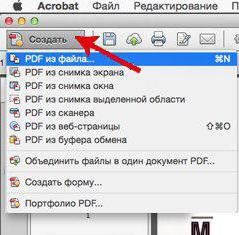
Θα πρέπει να ανοίξει ένα παράθυρο διαλόγου στο οποίο πρέπει να επιλέξετε το αρχείο που πρόκειται να μετατρέψετε σε PDF και, στη συνέχεια, πρέπει να το επιλέξετε και να κάνετε κλικ στο "Άνοιγμα". Εάν το αρχείο μπορεί να μετατραπεί, θα ανοίξει χωρίς προβλήματα και το μόνο που έχετε να κάνετε είναι να το αποθηκεύσετε επιλέγοντας την ενότητα "Αποθήκευση ως" στο μενού "Αρχείο".
Μετατροπή JPEG σε PDF
Για να κατανοήσετε πώς να δημιουργήσετε ένα αρχείο PDF από JPG, πρέπει να γνωρίζετε ότι τα αρχεία PDF μπορούν να δημιουργηθούν όχι μόνο από κείμενο, αλλά και από εικόνες. Για να γίνει αυτό, πρέπει να χρησιμοποιήσουμε δεδομένα που μπορούμε να τοποθετήσουμε στο πρόχειρο του υπολογιστή μας.
Σε οποιαδήποτε εφαρμογή, αντιγράψτε τις πληροφορίες ή το αρχείο που χρειάζεστε. Μπορείτε επίσης να χρησιμοποιήσετε μια εικόνα από την οθόνη σας (για να το κάνετε αυτό, πατήστε το κουμπί Print Scr στο πληκτρολόγιό σας). Μετά από αυτό, στο Acrobat, μεταβείτε στην ενότητα "Εργαλεία", επιλέξτε "Προεκτύπωση" και, στη συνέχεια, κάντε κλικ στο "Επεξεργασία αντικειμένου". Στη συνέχεια, στο μενού "Αρχείο", επιλέξτε "Δημιουργία αντικειμένου από το πρόχειρο" (αλλά αυτή η εντολή εμφανίζεται μόνο εάν υπάρχουν πληροφορίες στο πρόχειρο από το οποίο μπορείτε να δημιουργήσετε ένα αρχείο PDF. Διαφορετικά, δεν θα είναι διαθέσιμο).
Ποιος είναι ο ευκολότερος τρόπος για να δημιουργήσετε ένα PDF από μια εικόνα;
Τώρα θα δούμε τη μέθοδο μεταφοράς και απόθεσης. Για να το κάνετε αυτό, χρειάζεται μόνο να έχετε εγκατεστημένο ένα πρόγραμμα περιήγησης στο Διαδίκτυο στον υπολογιστή σας, ενώ μπορεί να μην υπάρχει Internet στον υπολογιστή σας και, στη συνέχεια, όλα είναι απλά: ανοίξτε το πρόγραμμα περιήγησης, δημιουργήστε μια νέα καρτέλα, βρείτε το αρχείο σας στον υπολογιστή, σύρετε μεταβείτε στην ανοιχτή καρτέλα κρατώντας πατημένο το αριστερό κουμπί του ποντικιού , η εικόνα σας στο πρόγραμμα περιήγησης (θα πρέπει να ανοίξει σε αυτό), στη συνέχεια πατήστε το συνδυασμό πλήκτρων Ctrl+P ή επιλέξτε "Εκτύπωση" στο μενού του προγράμματος περιήγησης.
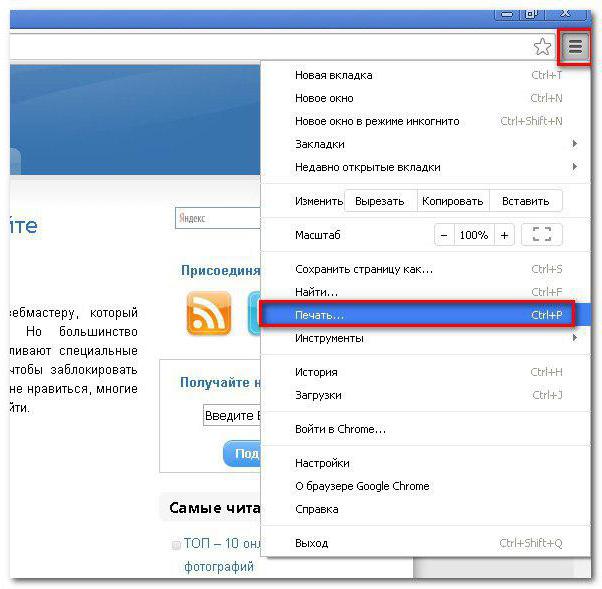
Στο μενού που ανοίγει, στην ενότητα "Εκτυπωτής", επιλέξτε "Αποθήκευση ως PDF", καθορίστε τη διαδρομή και το όνομα του αρχείου και κάντε κλικ στο OK.
Τώρα ξέρετε πώς να δημιουργήσετε ένα PDF χρησιμοποιώντας το πρόγραμμα περιήγησής σας. Για πολλούς, αυτή η μέθοδος θα φαίνεται η πιο εύκολη, καθώς δεν περιλαμβάνει προγράμματα που πρέπει πρώτα να εγκατασταθούν στον υπολογιστή σας.
Τι πρέπει να κάνω εάν χρειαστεί να δημιουργήσω ένα PDF από πολλές εικόνες;
Λοιπόν, αντιμετωπίζετε αυτήν την κατάσταση και πρέπει να ξέρετε πώς να δημιουργήσετε ένα αρχείο PDF από πολλά JPG; Είναι τόσο απλό! Για να δημιουργήσετε ένα PDF από πολλά αρχεία jpeg/jpg, ανοίξτε το πρόγραμμα Acrobat που ήδη γνωρίζετε και στο μενού «Αρχείο» βρείτε τη λειτουργία «Δημιουργία δέσμης από πολλά αρχεία».
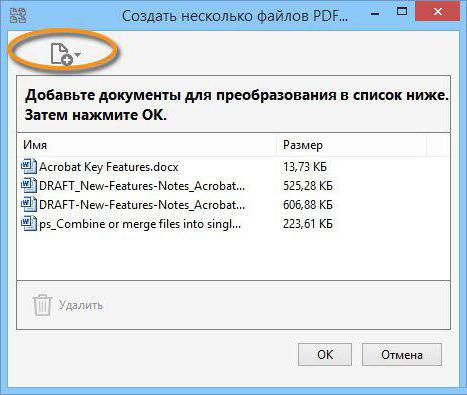
Μετά από αυτό, θα ανοίξει ένα παράθυρο διαλόγου στο οποίο θα πρέπει να επιλέξετε τα αρχεία που πρέπει να μετατραπούν και όταν το κάνετε αυτό (επιλέξτε όλα τα αρχεία που πρέπει να μετατραπούν), πρέπει να κάνετε κλικ στο OK. Στη συνέχεια, πρέπει απλώς να καθορίσετε τη διαδρομή στην οποία θα πρέπει να αποθηκευτούν αυτά τα αρχεία.
Έγγραφο pdf χωρίς δεδομένα
Είναι επίσης δυνατή η δημιουργία αρχείου PDF χωρίς δεδομένα. Αυτό μπορεί να είναι χρήσιμο εάν θέλετε να δημιουργήσετε ένα έγγραφο PDF μιας σελίδας. Αλλά για τη δημιουργία πολύπλοκων εγγράφων, αυτή η μέθοδος θα είναι ελάχιστη χρήσιμη. Για πολύπλοκα έγγραφα, είναι πολύ πιο εύκολο να τοποθετήσετε πρώτα τις πληροφορίες που χρειάζεστε σε ένα πρόγραμμα τρίτου κατασκευαστή, όπως το Microsoft Word.
Πώς λοιπόν δημιουργείτε ένα έγγραφο PDF χωρίς δεδομένα; Πρώτα, πρέπει να κλείσετε όλα τα έγγραφα στο Adobe Acrobat. Όταν το κάνετε αυτό, πρέπει να μεταβείτε στην ενότητα "Εργαλεία", σε αυτήν την ενότητα βρείτε τη λειτουργία "Πρόσθετες επιλογές εισαγωγής" και, στη συνέχεια, επιλέξτε την ενότητα "Εισαγωγή κενή σελίδας". Θα δημιουργηθεί ένα έγγραφο PDF μιας σελίδας και θα είναι εντελώς κενό. Εάν εκτελέσετε ξανά αυτήν τη λειτουργία, μια άλλη κενή σελίδα θα προστεθεί στο έγγραφό σας.
συμπεράσματα
Έτσι, εξετάσαμε πολλούς τρόπους για να δημιουργήσουμε ένα αρχείο PDF. Υπάρχουν πολλά προγράμματα για την επίλυση αυτού του προβλήματος. Είναι πολύ δύσκολο να συντάξετε μια πλήρη λίστα με αυτά. Το πιο διάσημο και δημοφιλές πρόγραμμα για αυτό είναι το Acrobat· οι λειτουργίες του συζητήθηκαν στο άρθρο. Είναι επίσης πολύ βολικό να χρησιμοποιείτε τη δημιουργία αρχείων PDF μέσω προγραμμάτων περιήγησης, διαφόρων μετατροπέων, ειδικών υπηρεσιών κ.λπ. Το τι θα επιλέξετε εξαρτάται από εσάς.
